|
TÉLI FANTÁZIA
Vác, 2018.01.06.
Ez a leírás az én tulajdonom, tilos másolni, vagy terjeszteni az írásos engedélyem nélkül.
Sok energiám, munkám fekszik a kép és lecke elkészítésében, így kérlek, tisztelj meg azzal, hogy ráírod a szignómat, és ha nyilvános weboldalon (sajáton, facebook, stb.) megjelenteted, akkor a linkemet is elviszed.
Amennyiben valamelyik tube a Tiéd, és nem akarod, hogy itt megjelenjen, úgy kérlek, tudasd velem, és leveszem, illetve engedélyeddel - egy link, vagy neved leírásával - tudatom, ki a szerzője.
Hálás köszönettel tartozom azoknak, akik a gyönyörű tube képeket készítették, és munkámat segítették.
Köszönöm szépen!
WEBOLDALAMRA KÉP BEHELYEZÉSE:
(kattints a képre)
MEGTALÁLOD A BAL OLDALI MENÜBEN IS
A képre kattintva letöltheted a képhez szükséges anyagokat!
 |
PFS anyag tartalma:
Image
Táj png
Background
Dekor lánc
Lovak
Lovas
Színpaletta
|

|
Használt szűrők:
Simple – Quick Tile
Unlimited 2.0 – Simple
Mehdi – Sorting Tiles
Unlimited 2.0 – Toadies
Unlimited 2.0 – Tile & Mirror
Unlimited 2.0 – Convolution Filters
MuRa’s Filter Meister
AAA Frames – Foto Frame
|
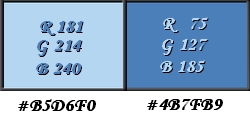 |
Nos, hát akkor kezdjünk is neki!
A leírás a PhotoFiltre Studio 10.10-es verziójával készültek, de elkészíthető más verzióval is.
A Backgroundot mentsük el a Programunk Patterns mappájába.
Nyissuk meg a Programot, majd állítsuk be a színeket a Színpaletta segítségével.
A használni kívánt képeket kettőzzük meg (Kép – Megkettőzés), az eredetit zárjuk be, és a másolatokkal dolgozzunk.
1. Nyissuk meg a Téli fantázia jpg-t.
Szűrők – Elmosás, Gauss elmosás: Sugár 50 pixel.
2. Szűrők – Simple, Quick Tile.
3. Szűrők – Unlimited 2.0, Simple – Pizza Slice Mirror.
4. Szűrők – Mehdi, Sorting Tiles: Block Range 150-300, Block 200, Pluss.
5. Szűrők – Unlimited 2.0, Toadies – What Are You? 20, 20.
6. Réteg – Megkettőzés.
Réteg – Kijelölés elforgatása, Szabad átalakítás: Arány 50 %.
7. Szűrők – Torzítás, Ellipszis. Ezt ismételjük meg még 2-szer.
Háttérre állunk:
Réteg – Megkettőzés.
Réteg – Új, Üres: Automatikus átlátszóság. Töltsük ki a Bödön segítségével a Background-val.
(Kattintsunk a Festékes bödönre, Mintába tegyünk pipát, majd a Mappára kattintva keressünk meg a Background-ot. Ezután a szokásos módon öntsük be.)
8. Réteg 1: Réteg – Közép réteg, Kép közepére.
Réteg – Egyesítés az előző réteggel. (Réteg 1-et egyesítjük a Réteg 3-val.)
Szűrők – Torzítás, Ellipszis. Ismételjük meg még 2-szer.
Réteg – Kijelölés elforgatása, Szabad átalakítás: Arány 75 %.
Kijelölés – Kézi beállítások: Kézi, X 90, Y 64, Szélesség 262 pixel, Magasság 375 pixel, Arányok megtartása mellé tegyük be a pipát, Téglalap.
9. Szerkesztés – Másolás.
Álljunk a Réteg 3-ra: Kattintsunk egyet jobb egérgombbal a bélyegképre, és a helyi menüből válasszuk a Törlés parancsot.
Szerkesztés – Beillesztés.
Réteg – Kijelölés elforgatása: Szabad átalakítás: Arány 50 %.
Réteg – Megkettőzés. Kettőzzük meg még egyszer (három effekt rétegünk lesz – Réteg 3, 4, 5).
10. Most tegyük a helyére a Rétegeket:
- Réteg 5-re állunk: Réteg – Kézi beállítások: Automatikus Felső négyzetsor jobb oldali négyzet.
- Réteg 4-ra állunk: Réteg – Kézi beállítások: Automatikus Középső négyzetsor jobb oldali négyzet.
- Réteg 3-re állunk: Réteg – Kézi beállítások: Automatikus Alsó négyzetsor jobb oldali négyzet.
Réteg – Egyesítés az előző réteggel (Réteg 5-öt a Réteg 4-el).
Ismételjük meg még egyszer (Réteg 4-et a Réteg 3-al).
11. Réteg – Megkettőzés.
Réteg – Kijelölés elforgatása, Vízszintes tükrözés.
Réteg – Kézi beállítások: Automatikus, Középső négyzetsor bal oldali négyzet.
Réteg – Megkettőzés.
Réteg – Kijelölés elforgatása, Forgatás 90 °-al jobbra.
Réteg – Kézi beállítások: Kézi X és Y 0, Arányok megtartása mellől vegyük ki a pipát, és írjuk át a Szélességet 700, a Magasságot 97 pixelre.
Réteg – Megkettőzés.
Réteg – Kijelölés elforgatása, Függőleges tükrözés.
Réteg – Kézi beállítások, Automatikus: Alsó négyzetsor középső négyzet.
12. Réteg – Egyesítés az előző réteggel (Réteg 6 és 5).
Szűrők – Torzítás, Ellipszis.
Réteg 4-re állunk: Réteg – Egyesítés az előző réteggel (Réteg 4 és 3).
Szűrők – Torzítás, Ellipszis.
Most egyesítjük a Réteg 5-öt a Réteg 3-al.
Most így néz ki a munkánk.
13. Felső, Réteg 3-on állunk:
Réteg – Megkettőzés.
Réteg – Kijelölés elforgatása, Szabad átalakítás: Arány 90 %.
Réteg – Utasítás: Le (a Réteg 4 a Réteg 3 alá kerül).
14. Réteg 3-ra állunk:
Szűrők – Leképezés, Progresszív kontúr: Átlátszatlanság 100 %, Szín fekete, Szélesség 3, Külsőnél a pipa, Elmosás.
Kijelölés – Kijelölés elrejtése.
15. Réteg 4:
Réteg – Beállítások, Árnyék: X 0, Y 4, Szín fekete, Átlátszatlanság 100 %, Élsimított, Sugár 7.
Réteg – Árnyék egyesítés.
Ismételjük meg az Árnyékolást, de az X most 1, az Y pedig -3 legyen.
Réteg – Árnyék egyesítés.
Egyesítjük a Réteg3-at a Réteg4-el.
Réteg – Megkettőzés.
16. Réteg 4-re állunk:
Réteg – Kézi beállítások: Kézi X -5, Y 45.
A Réteg 5-öt egyesítjük a Réteg 4-el.
17. Kijelölés – Kézi beállítások, Kézi X 0, Y 314, Méret Szélesség 700, Magasság 185 pixel, Arányok megtartása mellé tegyük be a pipát, Ellipszis.
Szerkesztés – Kivágás (vagy Delete billentyű).
Kijelölés – Kijelölés elrejtése. A alul, a felesleges, megmaradó részeket radírozzuk ki.
Réteg – Megkettőzés. Zárjuk le a Réteg 5-öt (helyi menü – a Látható mellől vegyük el a pipát).
18. Réteg 2-re állunk:
Szűrők – Unlimited 2.0, Tile & Mirror, Quadrant Mirror.
19. Réteg 4-re állunk:
Szűrők – Unlimited 2.0, Convolution Filters – Engraver: Mix 200.
20. Réteg – Beállítások: Átlátszatlanság 80 %.
A Réteg 4-et egyesítjük a Réteg 2-vel.
21. Szűrők – MuRa’s Filter Meister, Perspective Tiling: alapbeállítás.
22. Réteg – Kézi beállítás: Kézi X -4, Y 334, Arányok megtartása mellől vegyük ki a pipát, és írjuk át a magasságot 180 pixelre.
23. Réteg 2-n állunk: Réteg – Utasítás, Fel. (Legfelül lesz, alatta a Réteg 5 és a Háttér.)
Réteg – Beállítások, Árnyék: X és Y -5, Szín fekete, Átlátszatlanság 100 %, Élsimított, Sugár 30.
Nyissuk meg a Réteg 5-öt: (Helyi menü, Látható mellé tegyünk pipát).
24. Háttéren állunk: Szerkesztés – Másolás, Szerkesztés – Beillesztéssel helyezzük be a tájat.
Szűrők – Domborítás, Domborítás.
Vegyük le az Átlátszatlanságot 80 %-ra (Réteg – Beállítások: Átlátszatlanság).
Szűrők – Unlimited 2.0, Convolution Filters: Mix 200.
Az effektről (Réteg 5) radírozzuk le a felesleget, ha maradt rajta.
Réteg – Egyesítés az előző réteggel (Réteg 6-ot, a Háttérrel).
Egyesítjük a Réteg 2-t a Réteg 5-el, majd a Réteg 5-öt a Háttérrel.
25. Nyissuk meg a Lovak.png-t, és Szerkesztés – Másolás, Szerkesztés – Beillesztéssel tegyük a helyére.
Réteg – Kézi beállítások, Pozíció: Kézi X 13, Y 57.
Elhelyezés után a felesleges részeket az effektről radírozzuk le.
26. Szűrők – Unlimited 2.0, Convolution Filters – Engraver: Mix 220.
Réteg – Egyesít minden réteggel.
27. Szűrők – Leképezés, Progresszív kontúr: Átlátszatlanság 75 %, Szín R 32, G 39, B 49, Szélesség 5, Külsőnél nincs pipa, Elmosás.
Kép – Színkezelés, RGB szín.
Kép – Külső keret: Szélesség 2, Szín R 32, G 39, B 49.
Kép – Külső keret: Szélesség 30, Szín Háttér mintázat: Background.
28. Szűrők – AAA Frames, Foto Frame: Width 15.
Másoljuk be a láncot, majd egyesítsük a rétegeket.
Végül a Lovast másoljuk be, és újra egyesítjük a rétegeket.
Kép – Külső keret: Szélesség 1, Szín R 32, G 39, B 49.
Helyezzük el a Tutoszignómat, és a saját szignódat a képen. Ezt lehet árnyékolni, domborítani, halványítani.
Réteg – Egyesít minden réteggel.
Szűrők – Élesítés, Micro contrast: Intenzitás 100%, Sugár 12 pixel.
Kép - Képméret, vegyük le a szélességet 700 pixelre.
Adunk neki nevet, és mentjük a képet .jpg, vagy .jpeg formátumban.
Ellenőrzés: Vác, 2018.
Örömmel venném, ha a hozzászólásokhoz feltöltenéd az elkészült képedet. Ehhez, amikor feltöltöd, akkor a szélességet írd át 600 pixelre, hogy a képed ne tolja szét az oldalamat.
Köszönöm szépen!
Újra elkészítve, javítva: 2020.05.02.
|


Köszönöm Drága Marianna a csodás leckét! Puszim.